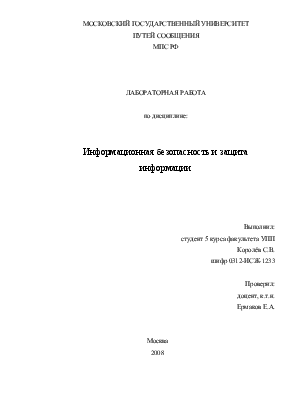
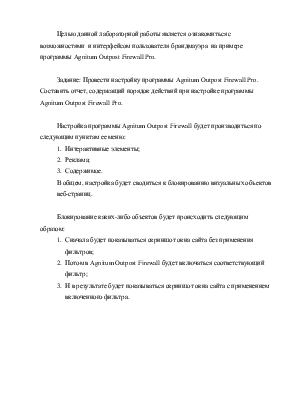
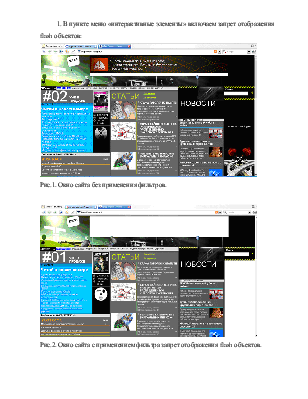
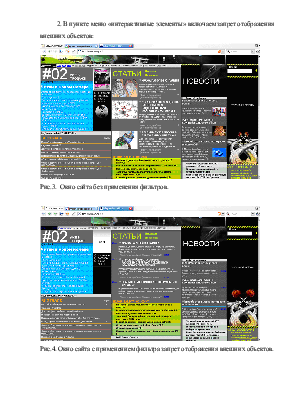
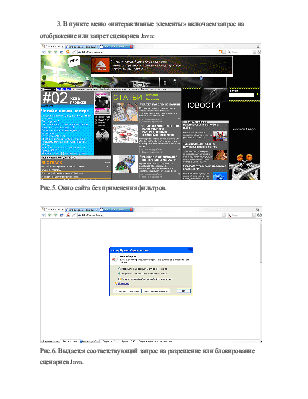
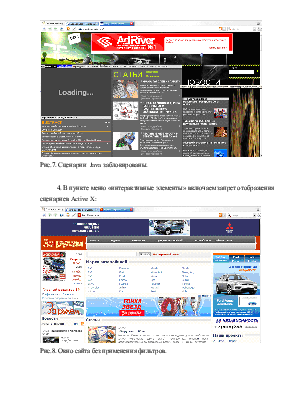
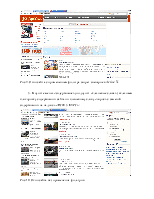
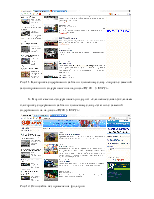
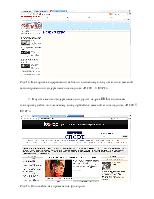
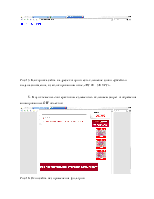
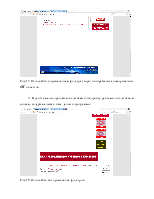
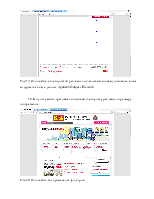
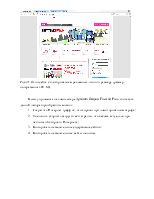
МОСКОВСКИЙ ГОСУДАРСТВЕННЫЙ УНИВЕРСИТЕТ
ПУТЕЙ СООБЩЕНИЯ
МПС РФ
ЛАБОРАТОРНАЯ РАБОТА
по дисциплине:
Информационная безопасность и защита информации
Выполнил:
студент 5 курса факультета УПП
Королёв С.В.
шифр 0312-ИСЖ-1233
Проверил:
доцент, к.т.н.
Ермаков Е.А.
Москва
2008
Целью данной лабораторной работы является ознакомиться с возможностями и интерфейсом пользователя брандмауэра на примере программы Agnitum Outpost Firewall Pro.
Задание: Провести настройку программы Agnitum Outpost Firewall Pro. Составить отчет, содержащий порядок действий при настройке программы Agnitum Outpost Firewall Pro.
Настройка программы Agnitum Outpost Firewall будет производиться по следующим пунктам ее меню:
1. Интерактивные элементы;
2. Реклама;
3. Содержимое.
В общем, настройка будет сводиться к блокированию визуальных объектов веб-страниц.
Блокирование каких-либо объектов будет происходить следующим образом:
1. Сначала будет показываться скриншот окна сайта без применения фильтров;
2. Потом в Agnitum Outpost Firewall будет включаться соответствующий фильтр;
3. И в результате будет показываться скриншот окна сайта с применением включенного фильтра.
1. В пункте меню «интерактивные элементы» включаем запрет отображения flash объектов:
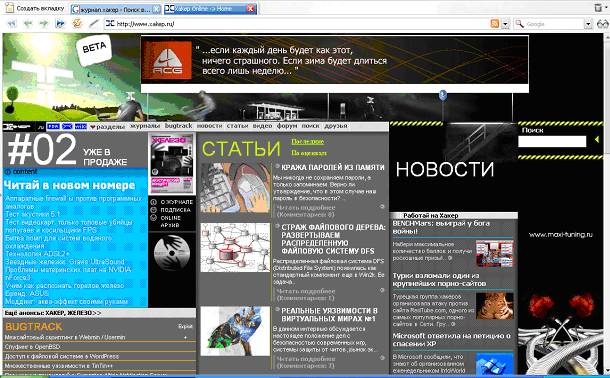
Рис.1. Окно сайта без применения фильтров.
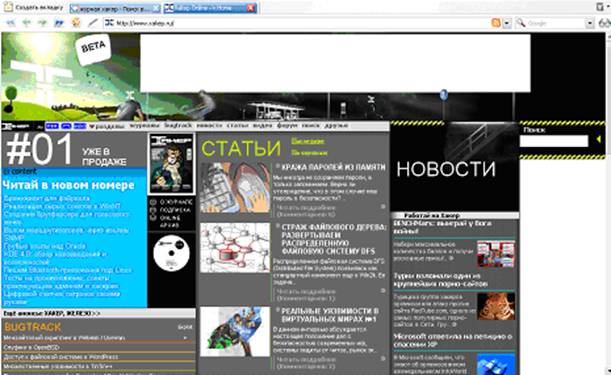
Рис.2. Окно сайта с применением фильтра запрет отображения flash объектов.
2. В пункте меню «интерактивные элементы» включаем запрет отображения внешних объектов:
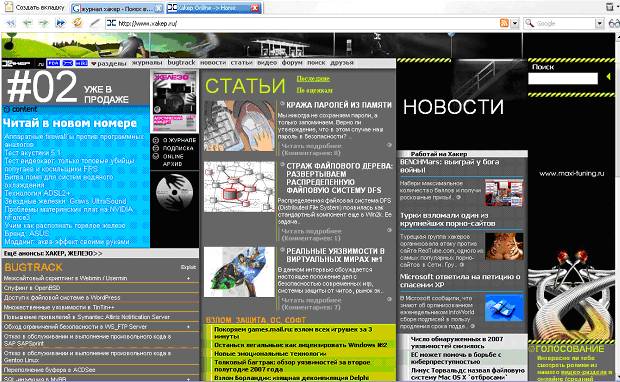
Рис.3. Окно сайта без применения фильтров.
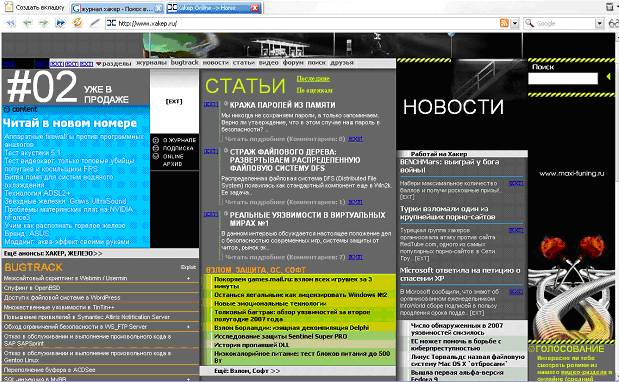
Рис.4. Окно сайта с применением фильтра запрет отображения внешних объектов.
3. В пункте меню «интерактивные элементы» включаем запрос на отображение или запрет сценариев Java:
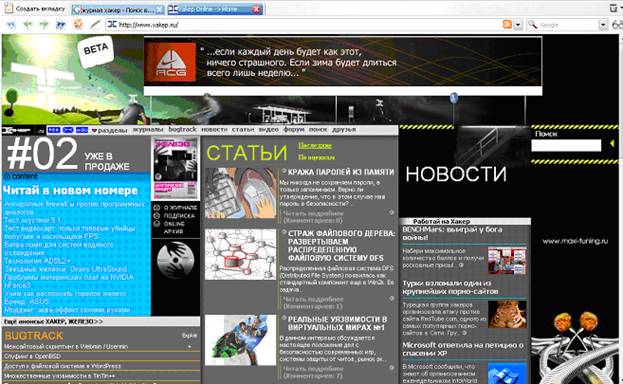
Рис.5. Окно сайта без применения фильтров.
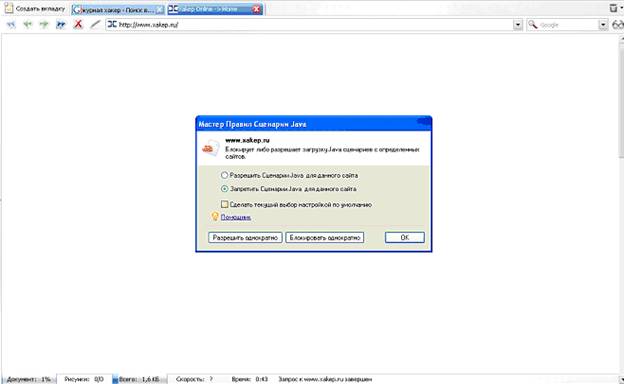
Рис.6. Выдается соответствующий запрос на разрешение или блокирование сценариев Java.
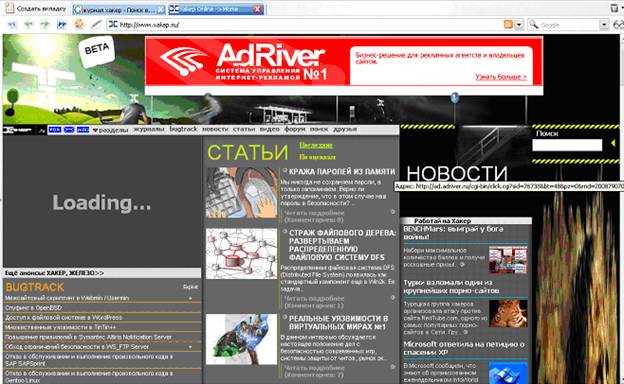
Рис.7. Сценарии Java заблокированы.
4. В пункте меню «интерактивные элементы» включаем запрет отображения сценариев Active X:
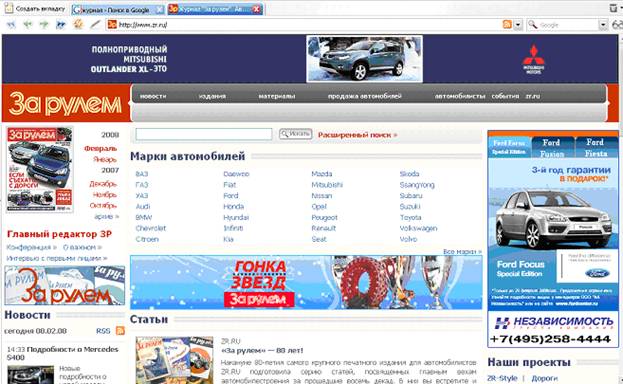
Рис.8. Окно сайта без применения фильтров.
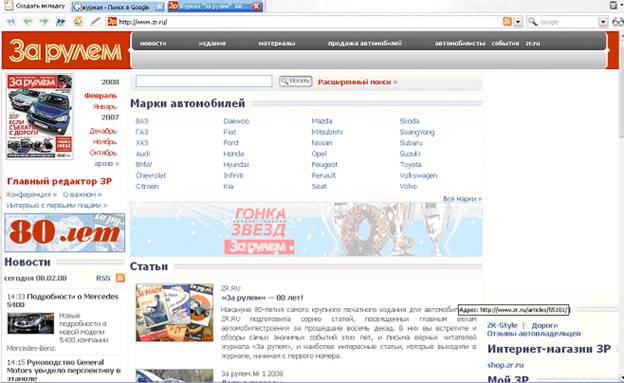
Рис.9. Окно сайта с применением фильтра запрет сценариев Active X.
5. В пункте меню «содержимое» (подпункт «ключевые слова») включаем блокировку содержимого сайта по ключевому слову «опрос» с заменой содержимого на надпись «ИСЖ-5 КУРС»:
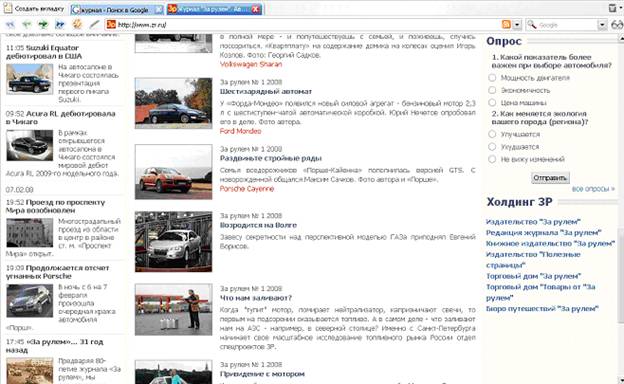
Рис.10. Окно сайта без применения фильтров.
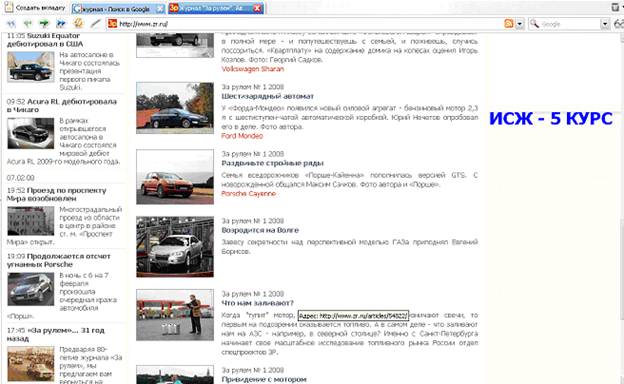
Рис.11. Блокировка содержимого сайта по ключевому слову «опрос» с заменой заблокированного содержимого на надпись «ИСЖ – 5 КУРС».
6. В пункте меню «содержимое» (подпункт «ключевые слова») включаем блокировку содержимого сайта по ключевому слову «статьи» с заменой содержимого на надпись «ИСЖ-5 КУРС»:
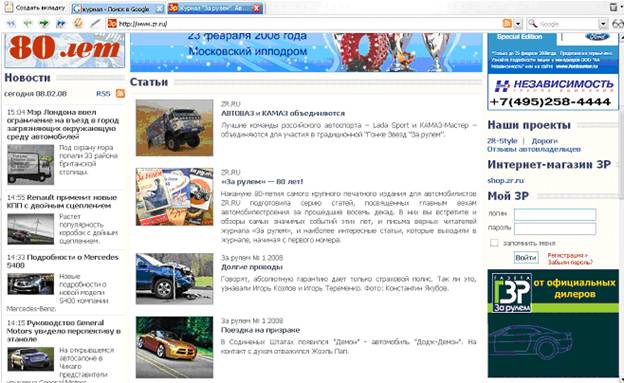
Уважаемый посетитель!
Чтобы распечатать файл, скачайте его (в формате Word).
Ссылка на скачивание - внизу страницы.